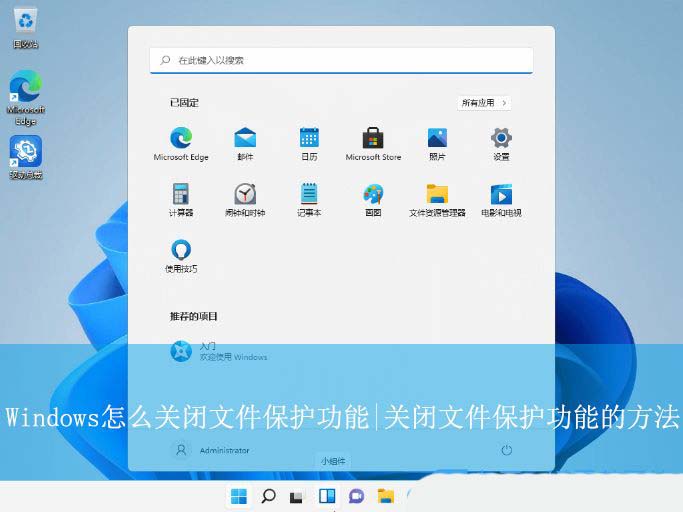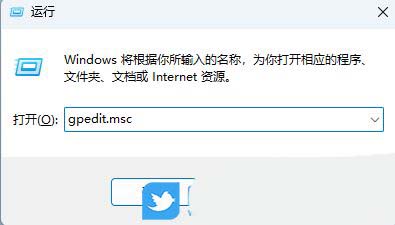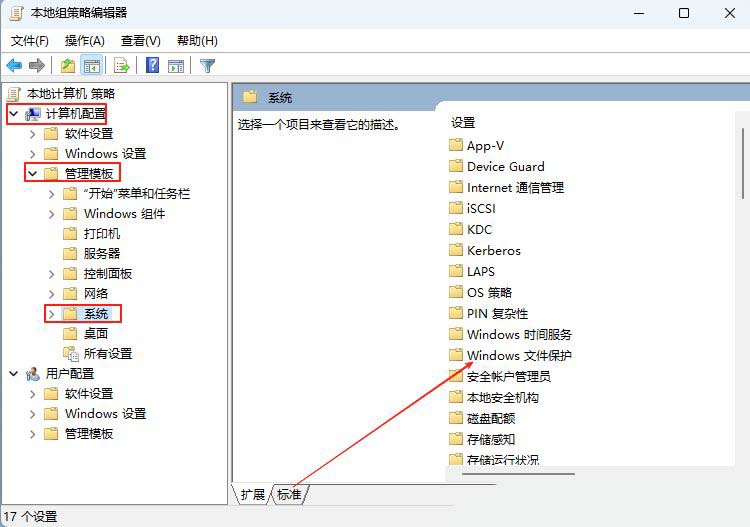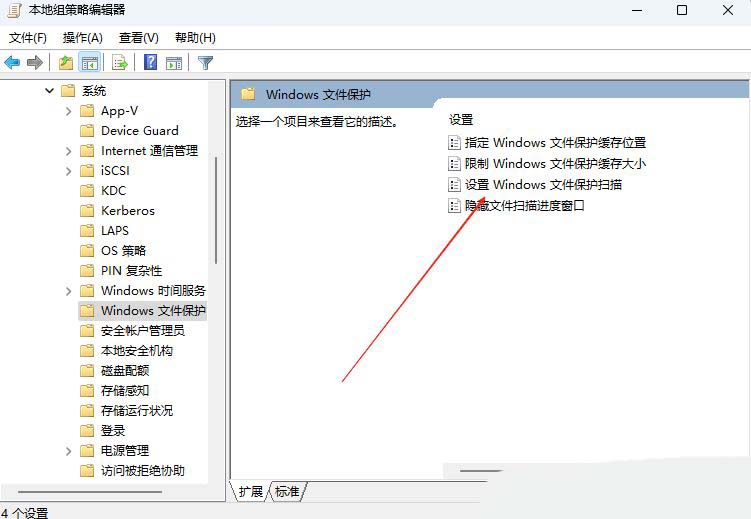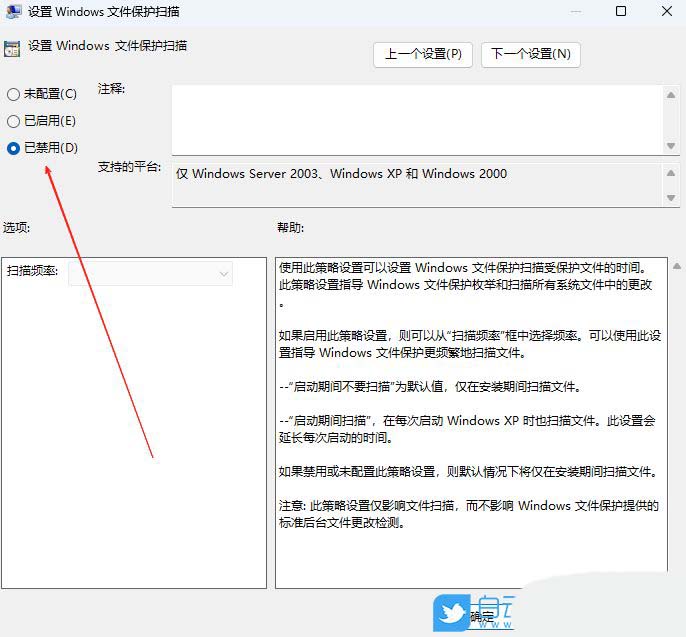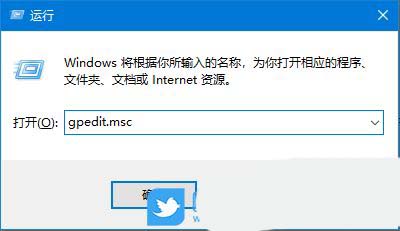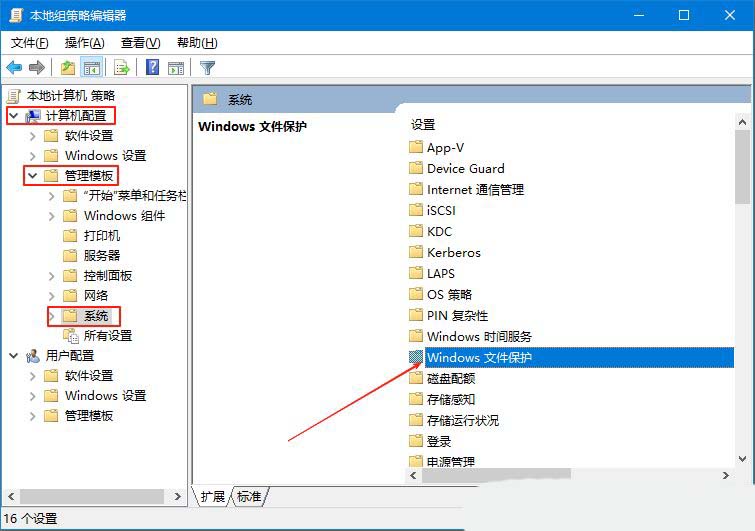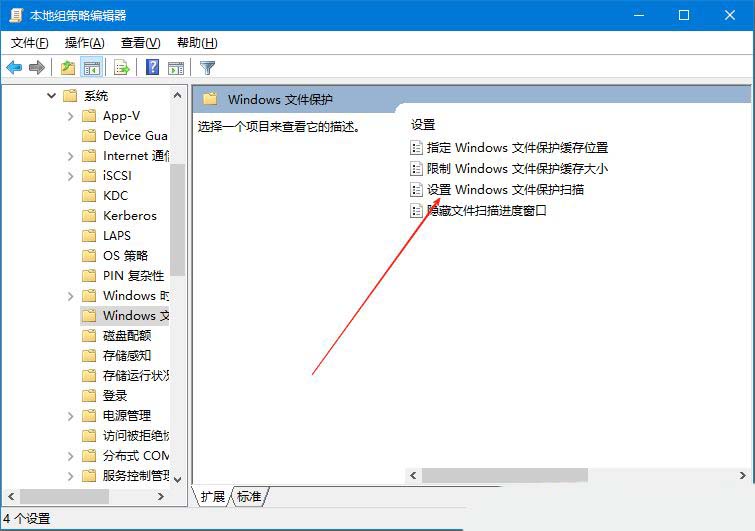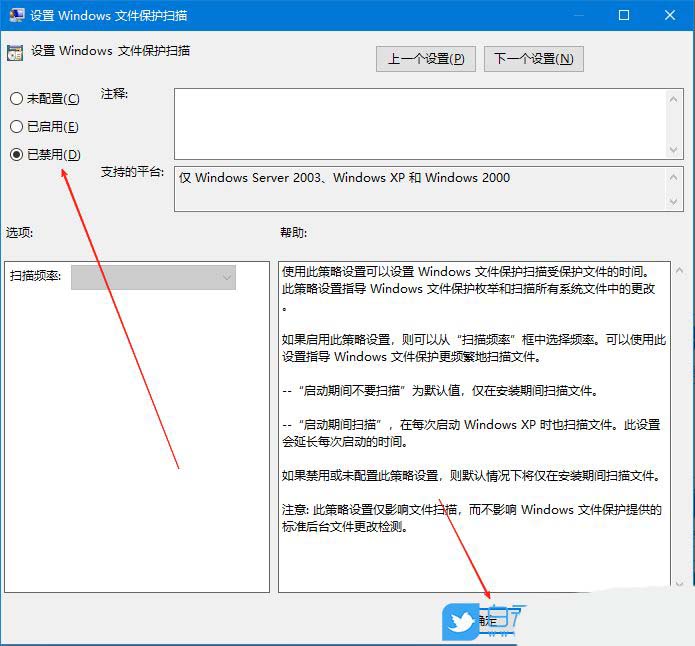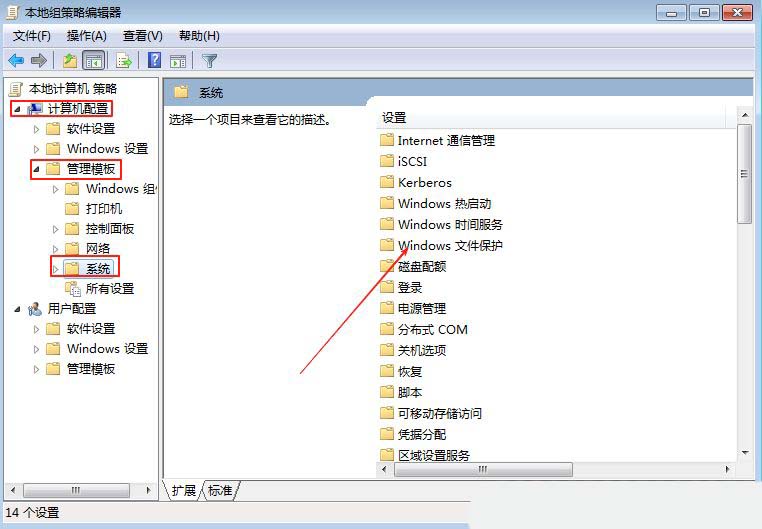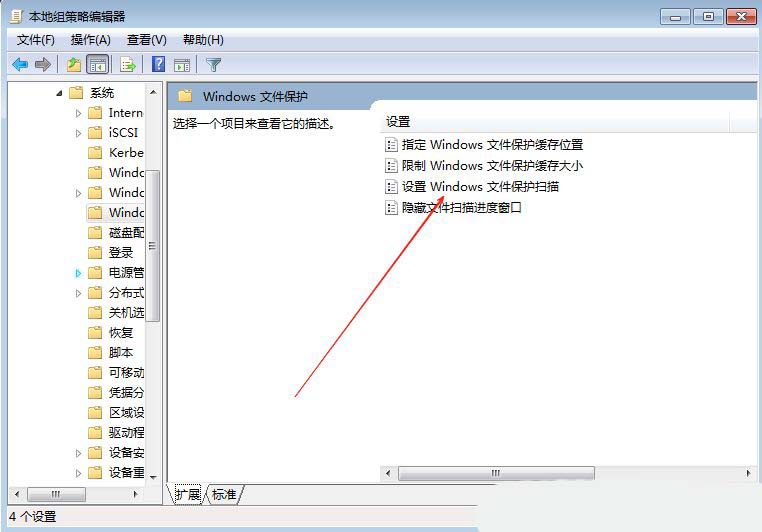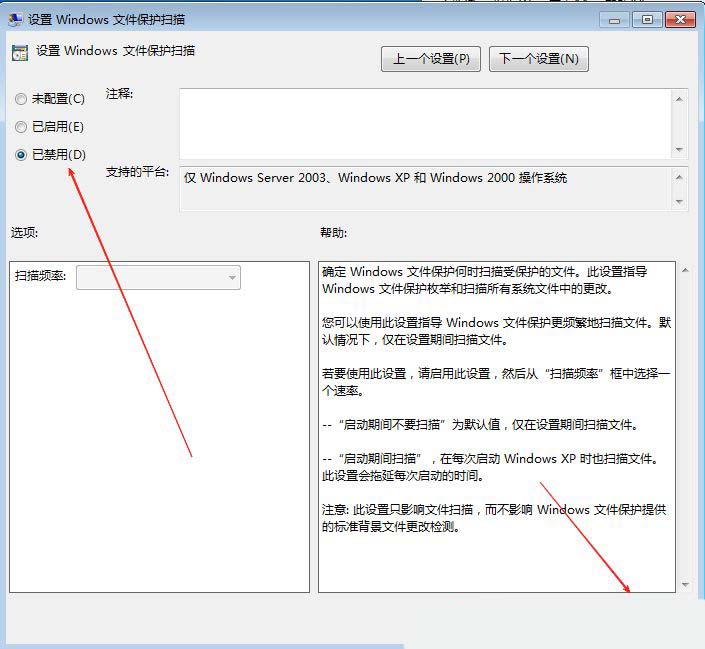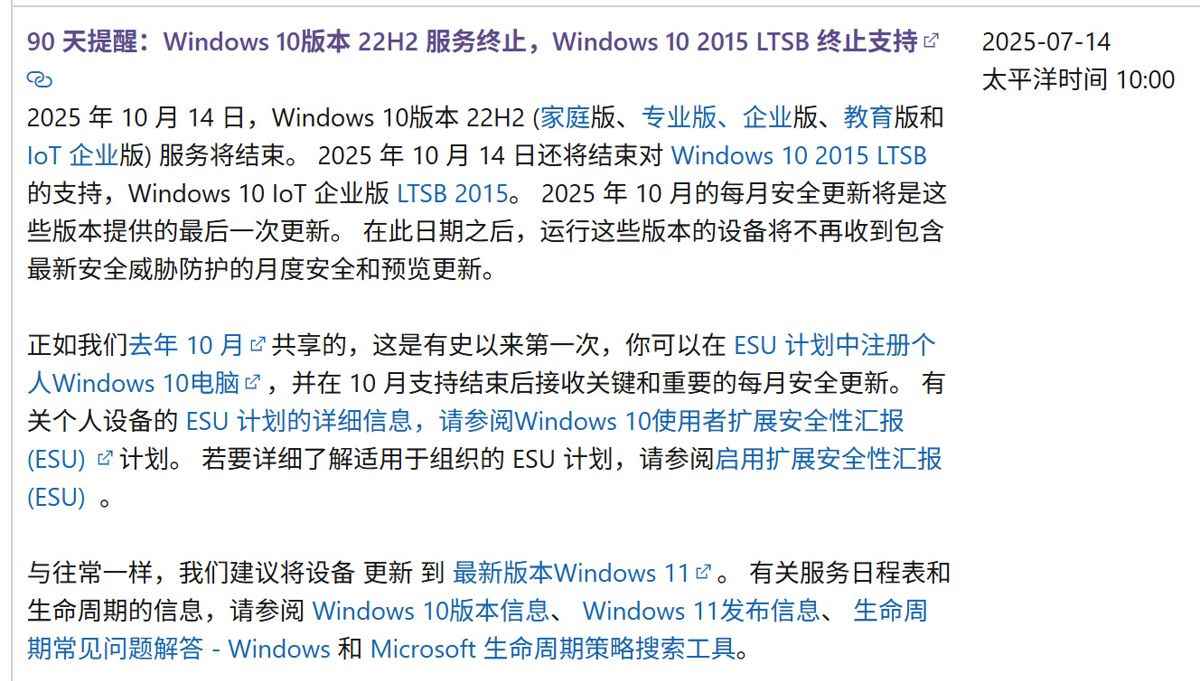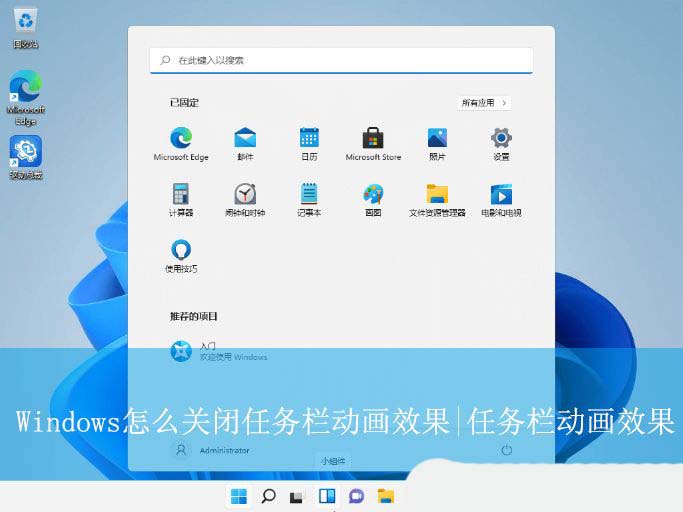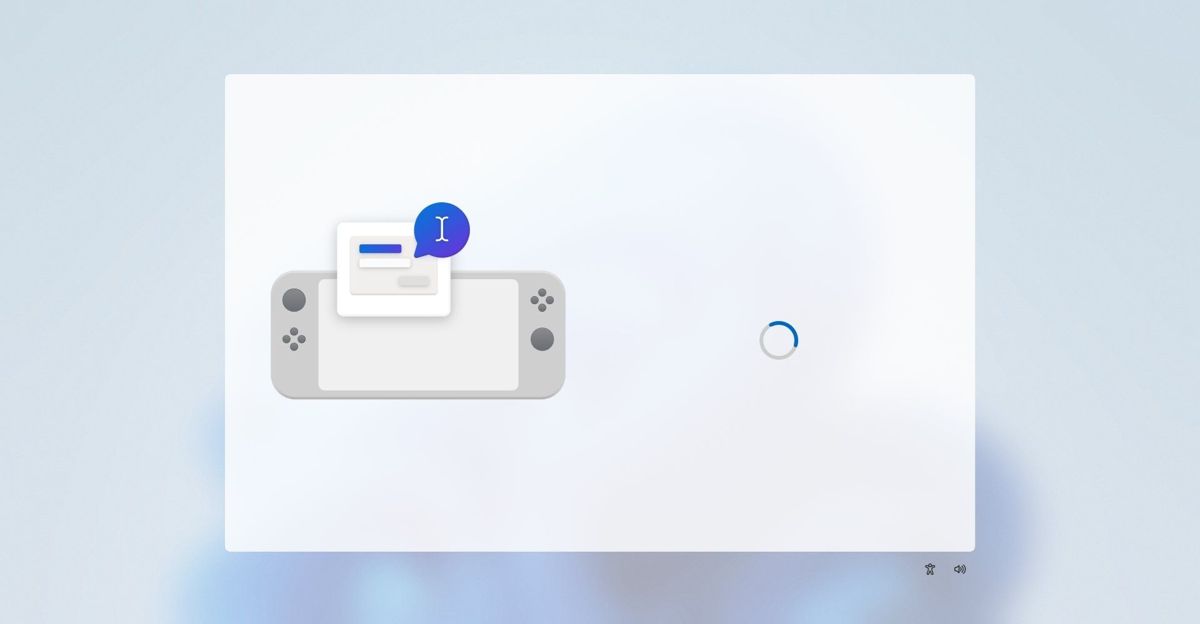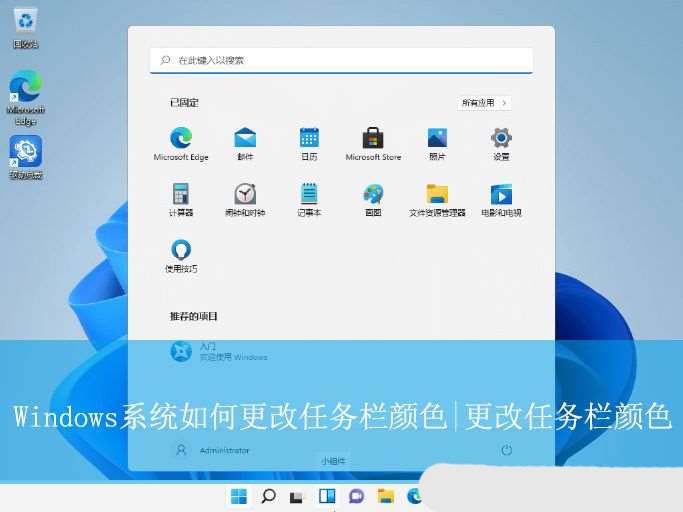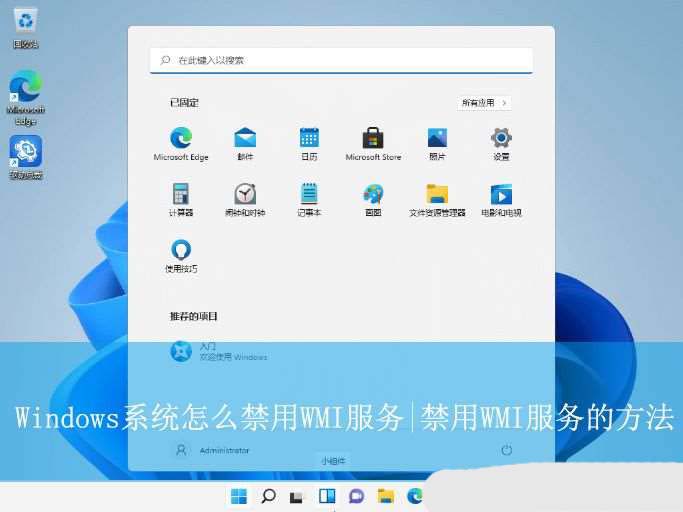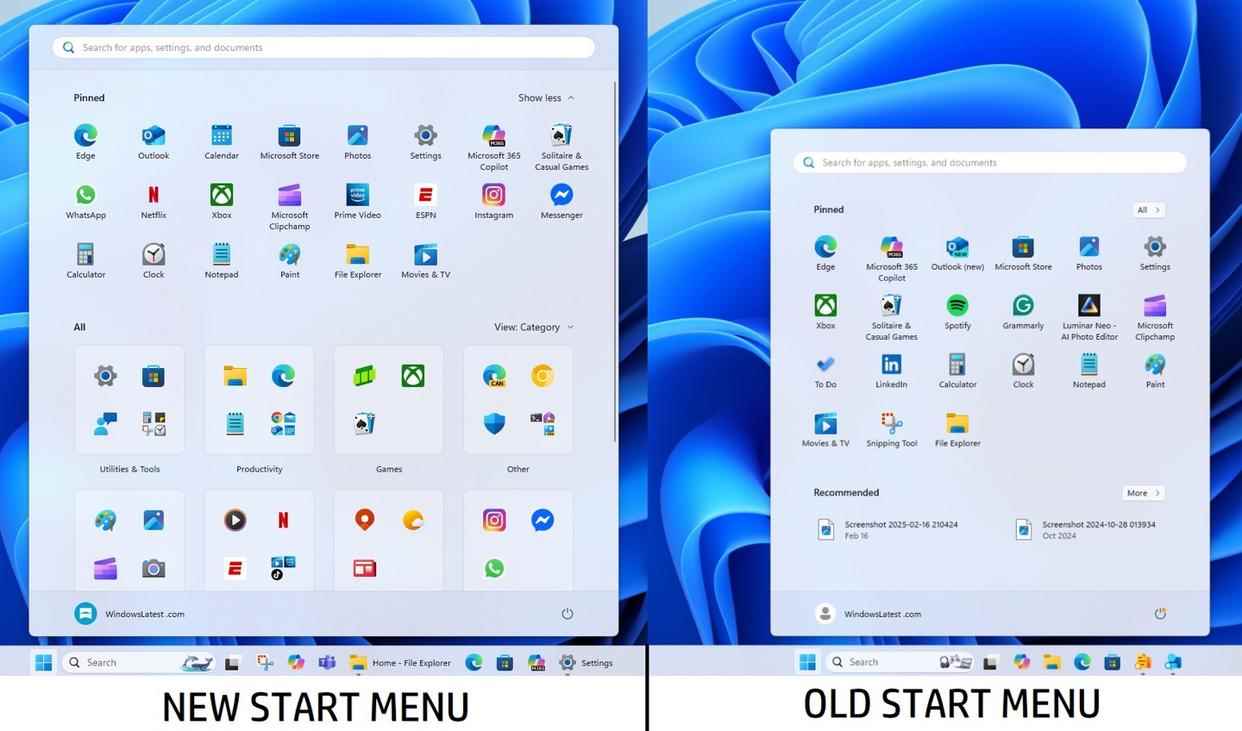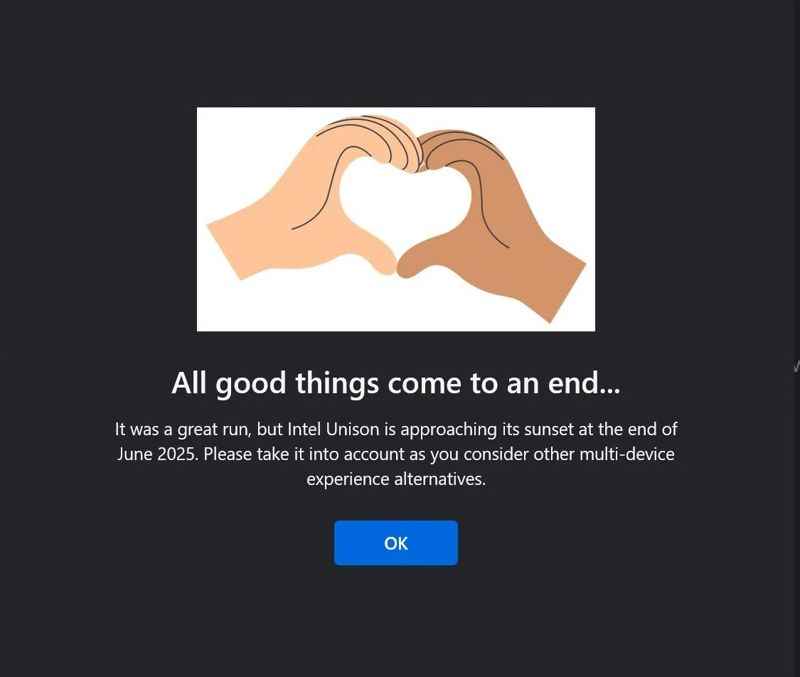windows文件保护怎么解除? Windows关闭文件保护功能的方法
众所周知,Windows系统中自带有许多实用的功能,其中就包括文件保护功能,最近有不少用户被此功能感到烦恼,想关闭此功能却不清楚具体如何操作,方法其实非常简单,下面就一起来看看
|
众所周知,Windows系统中自带有许多实用的功能,其中就包括文件保护功能,最近有不少用户被此功能感到烦恼,想关闭此功能却不清楚具体如何操作,方法其实非常简单,下面就一起来看看Windows系统关闭文件保护功能的操作方法吧!
Win11系统的操作方法:1、首先,按下“Win+R”键打开运行窗口,输入“gpedit.msc”命令打开组策略界面。
2、接着,依次点击展开“计算机配置/管理模版/系统/Windows文件保护”。
3、然后,继续双击打开其中的“设置Windows文件保护扫描”设置。
4、随后,在打开的窗口中,选择“已禁用”,再点击“应用”并“确定”即可。
Win10系统的操作方法:1、首先,按下“Win+R”键打开运行窗口,输入“gpedit.msc”命令打开组策略编辑器界面。
Win7系统的操作方法:1、首先,按下“Win+R”键打开运行窗口,输入“gpedit.msc”命令打开组策略编辑器界面。
2、接着,依次点击打开“计算机配置/管理模版/系统/Windows文件保护”。
3、然后,双击打开其中的“设置Windows文件保护扫描”设置。
4、最后,在打开的窗口中,选择“已禁用”选项,再点击“应用”并“确定”即可。
以上就是关闭Windows文件保护的方法的内容了。如你在使用电脑的时候,也会有弹出“Windows文件保护”的对话框,可以更具上面步骤操作哦。 |
您可能感兴趣的文章 :
- windows用户必看! 轻松几步关闭任务栏动画效果的方法
- 怎么更改任务栏颜色? Windows任务栏颜色自定义设置方法
- wmi服务关闭会怎样? Windows系统禁用WMI服务的方法
- Windows和macOS系统怎么调图片大小? 电脑快捷调节图片尺寸的方法
- windows系统dll文件删不掉怎么办? 彻底删除顽固dll文件的方法
- Win11与Windows Server可选功能安装命令选择与使用指南
- 电脑怎么打开控制面板? windows系统控制面板的方法总结
- 电脑怎么调节光标的闪烁速度? Windows系统设置光标闪烁速度的方法
- 淘汰控制面板! Windows Server 26376 预览版迁移鼠标选项至设置
- Windows事件日志功能与管理:故障排查之利器志
-
Win11/Win10 RP预览版更新KB5062649推送:修复 ESU 注册向
微软公司昨日(7 月 15 日)更新博文,面向 Release Preview 频道,更新了 7 月 10 日发布的Windows 10和Windows 11预览版,带来了诸多改进。 一、W -
推荐用户迁移至Win11系统! 微软将在三个月后终止
除 GAC 通道的Win1022H2 版本将于 2025 年 10 月 14 日终止支持,微软发布公告提醒客户 Win10 2015 LTSB 版本也将在同一天结束支持。 注:LTSB 是 Lo -
Win11新特性为掌机带来新开箱体验界面 方便按键
科技媒体 Windows Latest 今天(7 月 16 日)发布博文,报道称微软计划为Windows 11系统引入新特性,在检测到掌机设备启动后,首次装机体验( -
wmi服务关闭会怎样? Windows系统禁用WMI服务的方法
众所周知,Windows系统中自带有很多有趣的功能,同时也会遇到各种各样的问题,最近有不少用户想要禁用系统中的WMI服务功能,但不清楚具 -
Win11 AI动态壁纸功能曝光:预览版已添加代码但未
WindowsLatest 发现,Phantom 上个月曝光的 Win11动态背景功能已经在最新的 Windows 11 预览版中出现相应代码引用,或采用 AI 个性化方案。 Windows -
Win11 25H2新开始菜单之应用分类揭秘:仅靠15MB JSO
科技媒体 Windows Latest 7 月 3 日 发布博文,报道称Windows 11 25H2 系统将调整默认开始菜单,采用单页滚动布局,并新增了分类功能。 虽然大多 -
英特尔终止Unison跨设备互联服务! Win11/Win10用户需
科技媒体 Windows Latest 昨日(7 月 2 日)发布博文,报道称英特尔已正式终止跨设备互联 Unison 服务,用户在Windows 11、Windows 10系统上已无法正
-
Win11未发现NVIDIA控制面板怎么办 Win1
2023-12-25
-
Win11 26120.1350 Dev 预览版更新补丁KB50
2024-08-11
-
Win11中设置和管理虚拟内存的教程 w
2024-10-21
-
Win11系统BitLocker设备加密怎么打开或关
2024-08-27
-
如何置重导入和导出Win10默认应用程序
2024-09-20